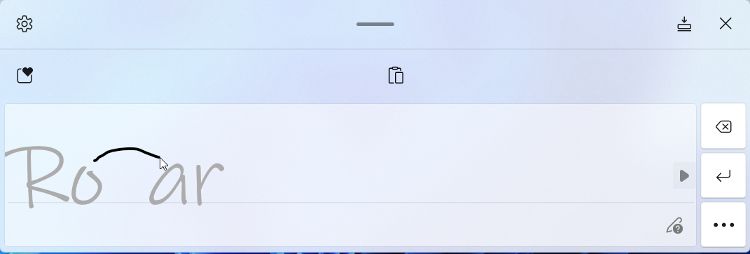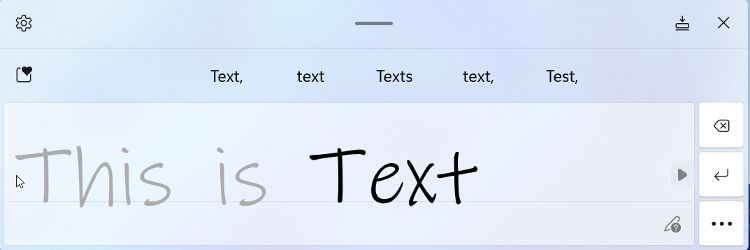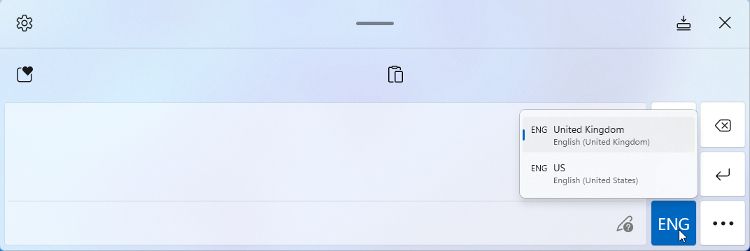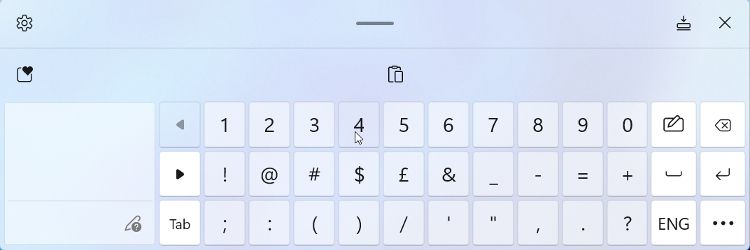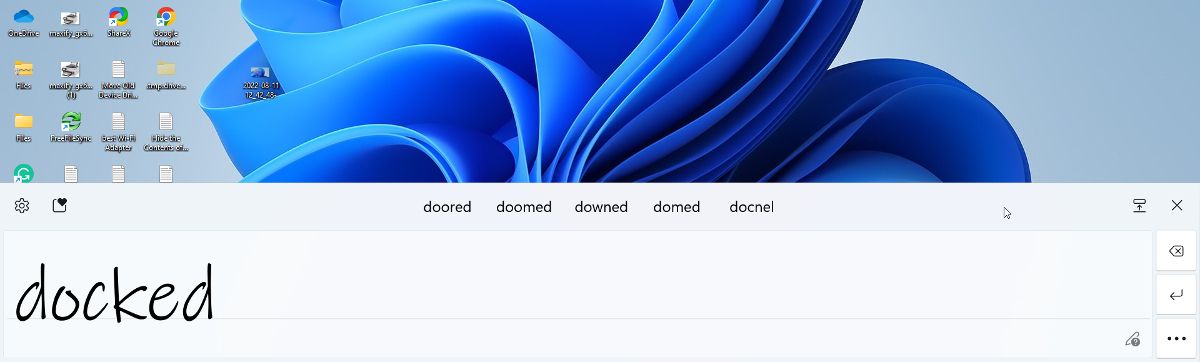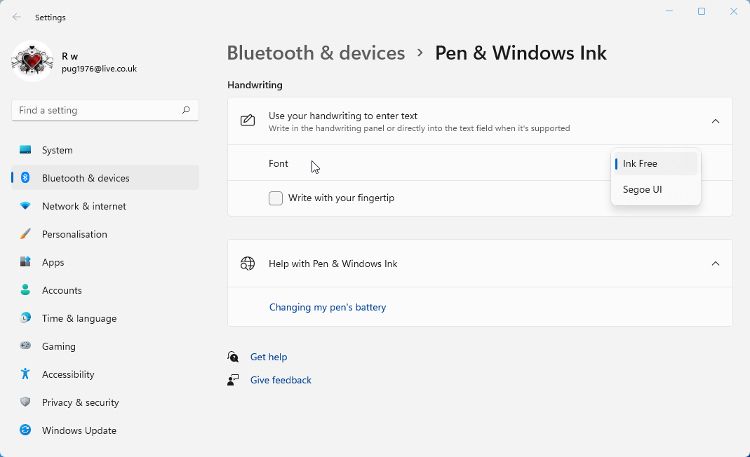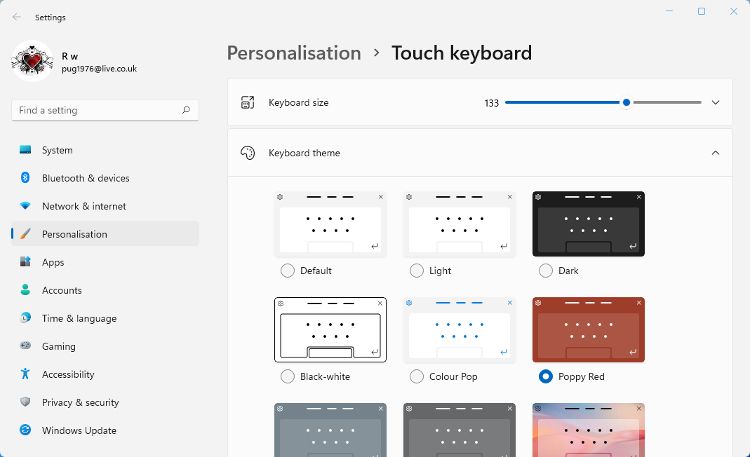Cách sử dụng Công cụ viết tay trong Windows 11
Công cụ viết tay là một phần của bàn phím cảm ứng trong Windows. Bạn có thể sử dụng nó để viết trên màn hình bằng bút stylus hoặc tương tự, và nó sẽ chuyển chữ viết tay đó thành văn bản.
Bảng điều khiển chữ viết tay vốn đã dễ sử dụng, nhưng những mẹo này sẽ giúp việc chèn văn bản bằng bút cảm ứng trên thiết bị màn hình cảm ứng thậm chí còn dễ dàng hơn.
Bạn có thể mở công cụ viết tay thông qua bàn phím cảm ứng. Có thể mở bàn phím cảm ứng bằng cách nhấp vào biểu tượng trên Thanh tác vụ Windows 11. Nếu bạn không thấy biểu tượng bàn phím trên thanh tác vụ, hãy bấm chuột phải vào thanh tác vụ và chọn Hiển thị nút bàn phím cảm ứng.
Sau khi mở bàn phím cảm ứng, hãy nhấp vào biểu tượng cài đặt (nó trông giống như một hình chữ nhật với một bánh răng trên đó) và chọn tùy chọn Viết tay (một hình chữ nhật có bút). Bàn phím sẽ chuyển sang ngăn viết tay. Nếu bạn có một ứng dụng như MS Word đang mở, bảng điều khiển chữ viết tay sẽ gắn vào ứng dụng đó. Điều này cho bạn biết rằng văn bản bạn viết sẽ được nhập vào ứng dụng.
Công cụ viết tay có thể chuyển đổi chữ viết của bạn thành văn bản nhanh nhất có thể. Nhưng có một số thủ thuật bạn có thể sử dụng để làm cho việc viết nhanh hơn và dễ dàng hơn.
Đầu tiên là cuộc đình công. Khi bạn muốn xóa một từ, bạn không cần phải chạm vào nút xóa ở bên phải vùng viết. Thay vào đó, hãy vẽ một đường thẳng qua từ không chính xác để xóa từ đó.
Nếu bạn viết một từ thực sự phải là hai từ hoặc nếu công cụ không thêm khoảng trắng vào nơi cần có, đừng lo lắng. Để tách một từ thành hai từ, chỉ cần vẽ một chữ V nhỏ phía trên điểm mà bạn muốn các từ được phân tách.
Bạn có thể sử dụng một kỹ thuật tương tự để nối hai từ lẽ ra là một từ duy nhất. Vẽ một đường cong hoặc hình vòm từ chữ cái cuối cùng của từ đầu tiên và chữ cái đầu tiên của từ thứ hai. Khoảng cách giữa các từ sau đó sẽ bị xóa.
Nếu bạn viết sai một từ, bạn thực sự không cần phải xóa nó và viết lại từ đó. Thay vào đó, chỉ cần viết đúng chữ cái thay thế chữ cái sai.
Mục Lục
Cách cải thiện khả năng nhận dạng chữ viết tay của bạn trên Windows 11
Bạn càng sử dụng nhiều công cụ viết tay, công cụ viết tay của bạn càng nhận dạng được tốt hơn. Tuy nhiên, bạn có thể giúp đẩy nhanh quá trình học bằng cách sử dụng các gợi ý từ khi chúng xuất hiện.
Các gợi ý sẽ chỉ xuất hiện nếu công cụ không biết chính xác từ hoặc chữ cái bạn đang cố gắng viết. Nếu bạn sử dụng các gợi ý để chọn từ chính xác, bạn sẽ giúp dạy cho nó cách viết của bạn.
Công cụ viết tay có thể nhận dạng các từ được viết bằng một số ngôn ngữ nếu ngôn ngữ chính xác được chọn. Bạn có thể chọn một ngôn ngữ khác bằng cách nhấn vào nút “thêm” ở bên phải của công cụ viết tay. Trong bảng điều khiển bên cạnh mở ra, hãy nhấn vào nút ngôn ngữ để chọn ngôn ngữ mới.
Nếu nút ngôn ngữ chuyển sang màu xám và không thể nhấn được, điều đó có nghĩa là bạn chưa cài đặt bất kỳ gói ngôn ngữ nào khác trên máy tính của mình. Bạn có thể thêm gói ngôn ngữ mới trong Cài đặt> Thời gian & ngôn ngữ> Ngôn ngữ & khu vực. Chọn Thêm ngôn ngữ và chọn một ngôn ngữ từ danh sách. Kiểm tra tính năng Viết tay có sẵn và được chọn trước khi bạn cài đặt.
Nếu bạn không thấy ngôn ngữ mình muốn sử dụng trong danh sách, có thể bạn cần cài đặt ngôn ngữ đó như một tính năng tùy chọn. Xem hướng dẫn của chúng tôi về cách thêm hoặc xóa các tính năng tùy chọn vào Windows 11 để biết thêm chi tiết.
Cách viết các ký tự và số đặc biệt
Bạn có thể viết các ký tự đặc biệt và số trong công cụ viết tay, nhưng đôi khi có thể hơi khó để làm cho nó nhận ra tất cả. May mắn thay, công cụ viết tay có một ký tự đặc biệt bật ra và bàn phím số.
Nhấn vào nút “thêm” và sau đó nhấn vào nút ký tự đặc biệt. Bàn phím trượt ra ngoài và bạn có thể nhấn vào số hoặc ký tự bạn muốn chèn vào văn bản. Để đóng bàn phím, hãy nhấn vào nút viết tay hoặc bất kỳ nơi nào trong vùng viết tay có thể nhìn thấy.
Việc thêm các ký tự đặc biệt trong Windows 11 đôi khi có thể gây nhầm lẫn. Nếu bạn muốn tìm hiểu thêm về chúng, hãy xem cách thêm các ký tự đặc biệt vào tài liệu trong Windows 11.
Công cụ viết tay sẽ tự động gắn vào ứng dụng văn bản hoặc chương trình hiện đang được chọn. Nó sẽ nổi trên ứng dụng, thường ở gần cuối cửa sổ.
Khi được đặt ở vị trí như thế này, đôi khi nó có thể che khuất văn bản và gây khó khăn cho hoạt động hiệu quả. Để giảm bớt khối của trang, bạn có thể gắn nó vào cuối màn hình.
Nhấn vào biểu tượng thanh công cụ bên cạnh X ở trên cùng bên phải của công cụ viết tay. Công cụ sẽ gắn vào cuối màn hình và kéo dài ra toàn bộ chiều rộng. Ứng dụng văn bản bạn đang sử dụng phải gắn vào vị trí phía trên công cụ viết tay, do đó không có sự chồng chéo giữa hai ứng dụng này.
Phông chữ mặc định mà công cụ viết tay sử dụng để hiển thị chữ viết của bạn được gọi là Ink Free. Đây là một phông chữ kiểu viết tay. Nếu muốn, bạn có thể thay đổi nó thành kiểu phông chữ gọn gàng hơn.
- Nhấn vào biểu tượng cài đặt và chọn Cài đặt khác> Pen & Windows Ink.
- Ứng dụng Cài đặt sẽ mở ra, nơi bạn có thể chọn Sử dụng chữ viết tay của bạn để nhập văn bản.
- Sử dụng menu thả xuống bên cạnh Phông chữ để chọn Giao diện người dùng Segoe. Đây là một phông chữ kiểu đánh máy.
- Các tùy chọn phông chữ có sẵn có thể khác nhau ở các quốc gia khác nhau. Luôn luôn có sẵn ít nhất hai kiểu phông chữ.
Nếu bạn muốn tìm hiểu thêm, hãy xem cách tùy chỉnh phông chữ trong Windows 11.
Cách thay đổi kích thước và kiểu của bảng viết tay
Kiểu mặc định của công cụ viết tay sẽ phù hợp với chủ đề Windows tổng thể mà bạn đang sử dụng. Nhưng điều đó không có nghĩa là bạn không thể thay đổi kiểu dáng và kích thước của cả bảng chữ viết tay và bàn phím cảm ứng.
- Nhấn vào biểu tượng Cài đặt và chọn Chủ đề và thay đổi kích thước để xem trang cá nhân hóa Bàn phím cảm ứng. Các cài đặt này ảnh hưởng đến cả bàn phím và công cụ viết tay.
- Sử dụng thanh trượt ở trên cùng để thay đổi chiều cao và chiều rộng của công cụ viết tay.
- Phần chủ đề bàn phím chứa một số chủ đề được thiết lập trước. Một số thay đổi màu cửa sổ và một số khác ảnh hưởng đến màu nền và cửa sổ.
- Bạn cũng có thể tạo một chủ đề tùy chỉnh. Điều này cho phép bạn chọn các màu riêng lẻ cho các phím, cửa sổ, văn bản và nền.
Công cụ viết tay trong Windows 11 đã được cải tiến nhiều và giờ đây là một cách tuyệt vời để nhập văn bản trên các thiết bị màn hình cảm ứng. Học những mẹo cần thiết này sẽ không chỉ giúp nhập văn bản nhanh hơn mà còn giúp việc sử dụng Microsoft Pen hoặc bút cảm ứng khác đỡ bực bội hơn nhiều.